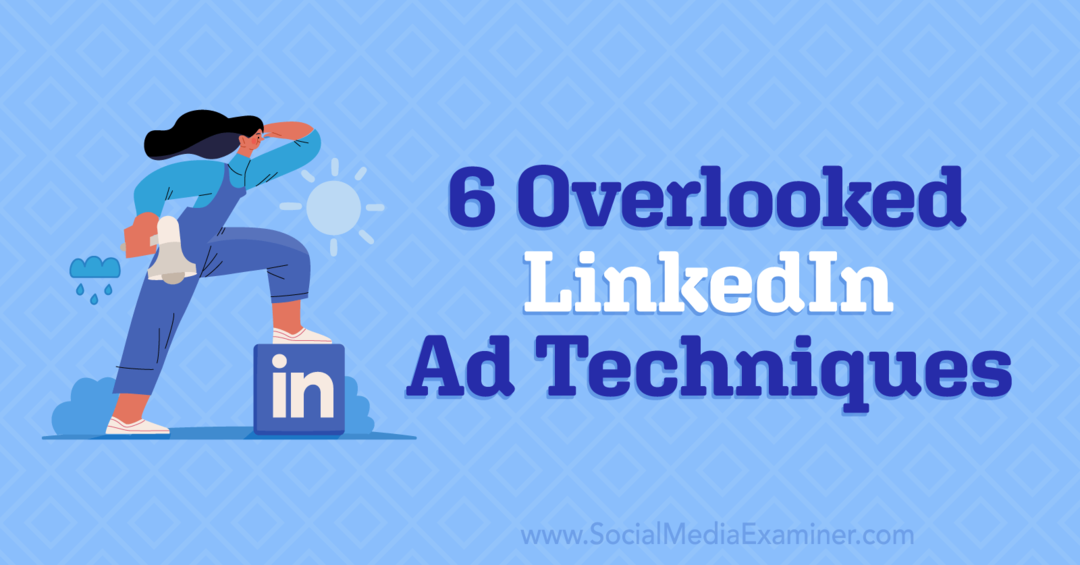Mnogi ljudi ne vole aplikacije za automatsko preuzimanje i instaliranje ažuriranja. Ako želite onemogućiti automatska ažuriranja u Firefoxu i ručno je ažurirati, evo kako.
Nedavno sam s preglednika Google Chrome prešao na Mozilla Firefox. Jedna stvar koju ne volim u vezi s Firefoxom jest ta da je postavljen automatski instalirati ažuriranja bez prethodnog pitanja. Bolje je automatski instalirati ažuriranja, ali ako to želite učiniti ručno, evo kako.
Otvorite Firefox, kliknite gumb Firefox i idite na Opcije.
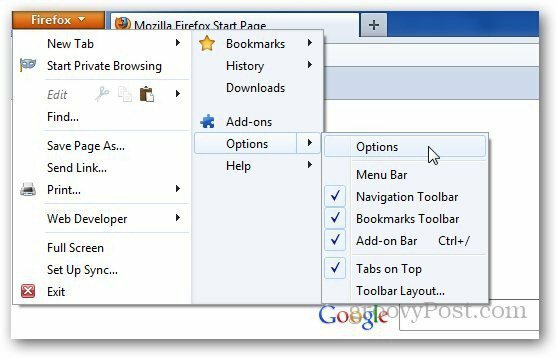
Kliknite karticu Napredno.
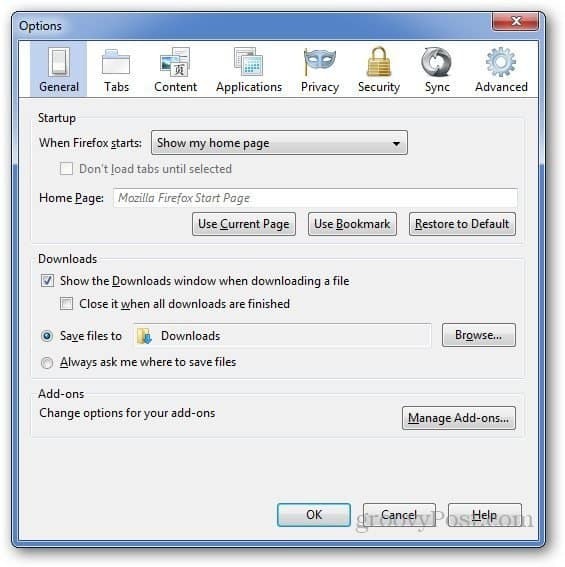
Kliknite karticu Ažuriraj u odjeljku Napredne postavke.
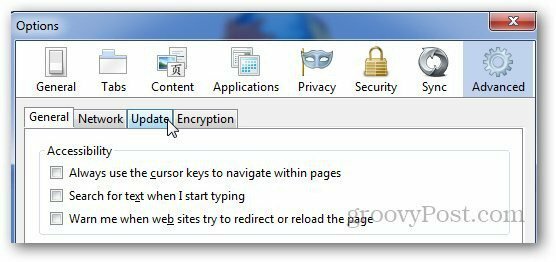
Evo pregleda zadanih postavki Napredno ažuriranje. U odjeljku Ažuriranje za Firefox odaberite potvrdni okvir Provjeri ažuriranja, ali dopustite da izaberem hoće li ih instalirati. Ovo će vas obavijestiti ako je ažuriranje dostupno za Firefox, a na vama je da li želite preuzeti ili instalirati ažuriranje ili ne. Također poništite odabir Koristite pozadinsku uslugu za instaliranje ažuriranja. Kliknite U redu.
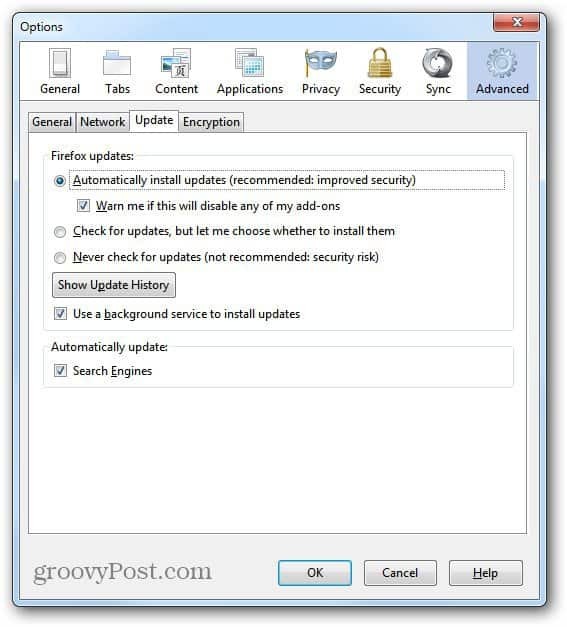
Sada Firefox neće automatski instalirati ažuriranja i moći ćete ih ručno instalirati ako i kada to želite.